首先验证产品密钥正确性并重新输入,随后通过设置中的激活疑难解答工具自动修复问题,接着使用管理员命令提示符执行slmgr命令重置激活状态,同时运行sfc /scannow检查系统文件完整性,对于预装系统可查询OA 3.0出厂密钥进行激活。
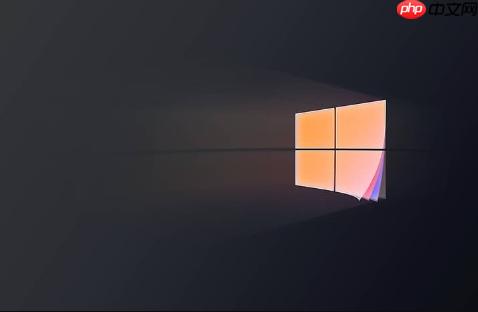
如果您在尝试激活Windows 10系统时遇到失败提示,可能是由于产品密钥验证未通过、无法连接到微软服务器或系统组件异常导致。以下是针对此问题的多种解决方案。
本文运行环境:Dell XPS 13,Windows 10 专业版。
激活失败可能源于密钥输入错误或密钥与当前系统版本不匹配。确保使用正确且合法的密钥是解决问题的第一步。
1、右键点击“此电脑”,选择“属性”进入系统信息页面。
2、点击“激活 Windows”链接或进入“设置 > 更新和安全 > 激活”。
3、选择“更改产品密钥”,仔细输入您购买的25位密钥,注意区分 O与0、I与1 等易混淆字符。
4、输入完毕后点击“下一步”,系统将尝试在线激活。
Windows 10自带的故障排除工具可以自动检测并修复常见的激活问题,例如服务未启动或网络配置错误。
1、打开“设置”应用,进入“更新和安全”选项。
2、在左侧菜单选择“激活”。
3、点击“激活疑难解答”按钮。
4、按照向导提示操作,选择“我最近更换了此设备的硬件”或“其他问题”进行诊断。
5、等待系统完成扫描并应用推荐的修复措施。
当图形界面无法正常工作时,可通过管理员权限的命令提示符手动重置激活状态并重新尝试激活。
1、在任务栏搜索框中输入“cmd”,右键选择“以管理员身份运行”。
2、依次执行以下命令,每条命令输入后按回车:
slmgr.vbs /upk
slmgr.vbs /cpky
slmgr.vbs /ipk XXXXX-XXXXX-XXXXX-XXXXX-XXXXX
slmgr.vbs /ato
其中“XXXXX...”为您的实际产品密钥,替换后执行。
系统关键文件损坏可能导致激活服务无法正常通信。通过系统文件检查器可恢复受损文件。
1、以管理员身份打开命令提示符。
2、输入命令 sfc /scannow 并按回车执行。
3、等待扫描完成,该过程可能需要15分钟以上。
4、如果报告发现损坏并已修复,重启计算机后再次尝试激活。
对于品牌预装机型,主板内嵌有唯一的OEM密钥(OA 3.0),可直接调用该密钥进行激活。
1、以管理员身份运行“Windows PowerShell”。
2、输入命令 wmic path SoftwareLicensingService get OA3xOriginalProductKey 并回车。
3、屏幕上将显示一串25位的原始产品密钥。
4、前往“设置 > 更新和安全 > 激活 > 更改产品密钥”,粘贴输入查得的密钥。

Windows激活工具是正版认证的激活工具,永久激活,一键解决windows许可证即将过期。可激活win7系统、win8.1系统、win10系统、win11系统。下载后先看完视频激活教程,再进行操作,100%激活成功。

Copyright 2014-2025 https://www.php.cn/ All Rights Reserved | php.cn | 湘ICP备2023035733号